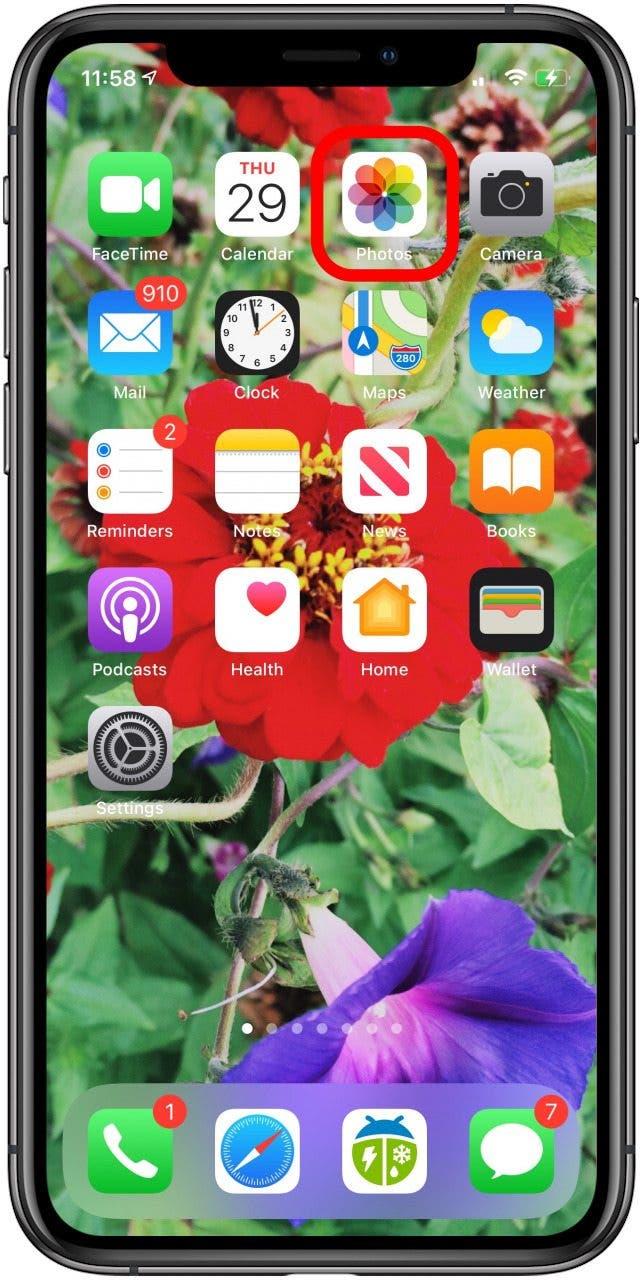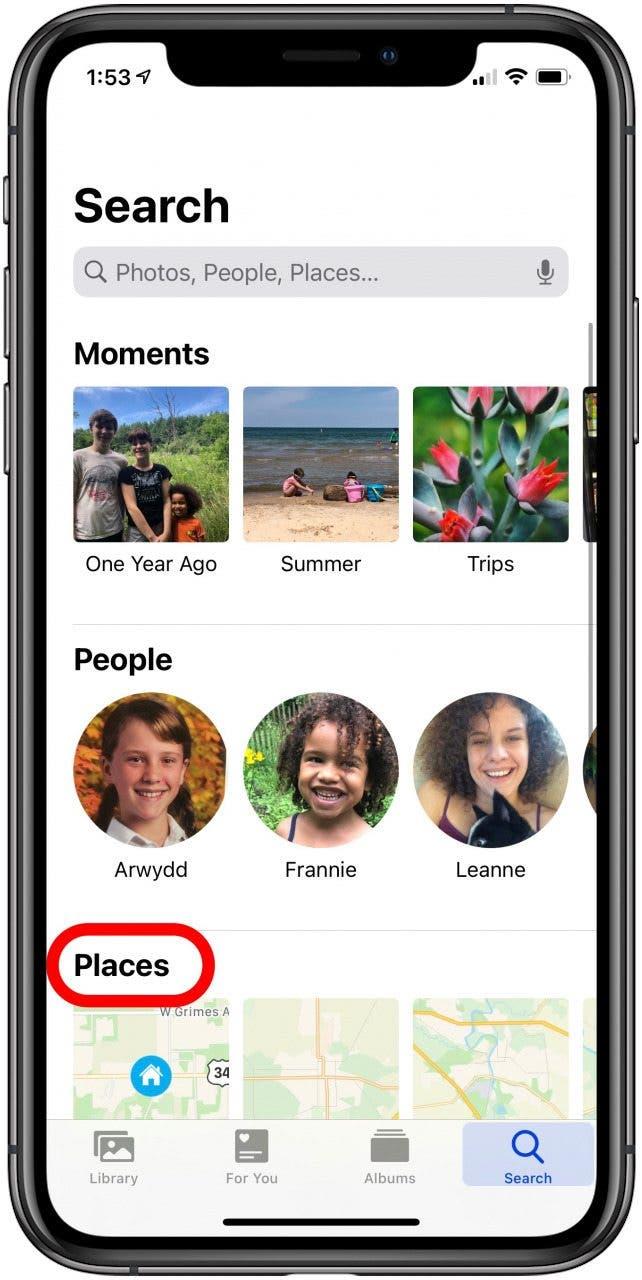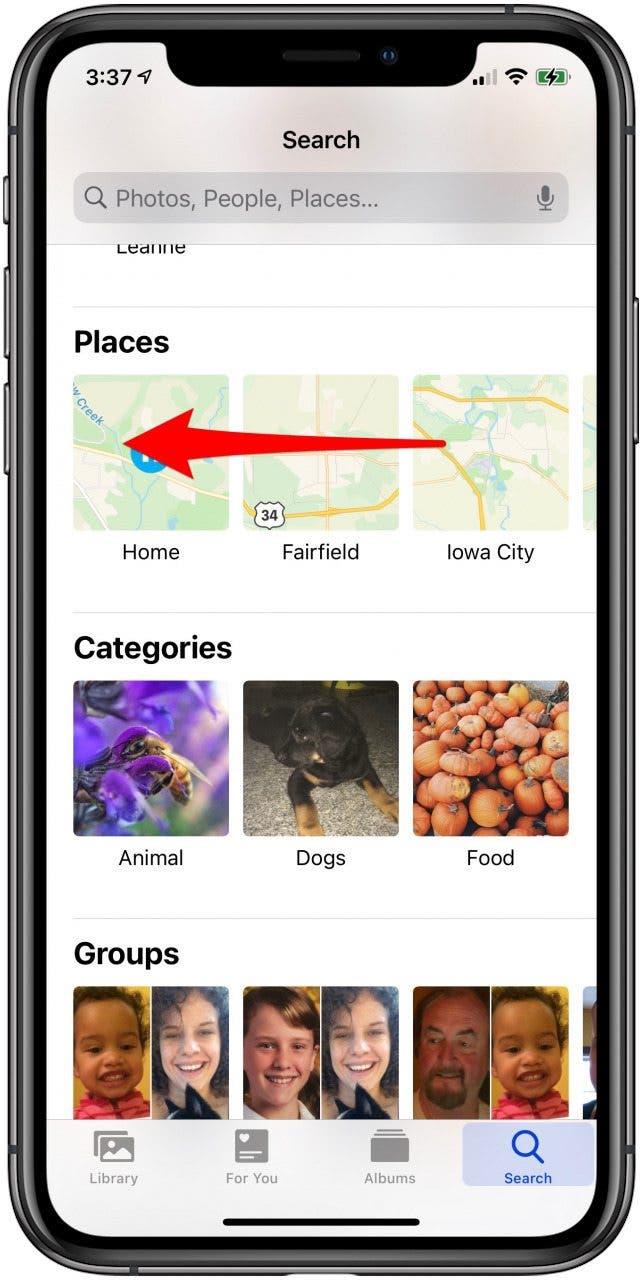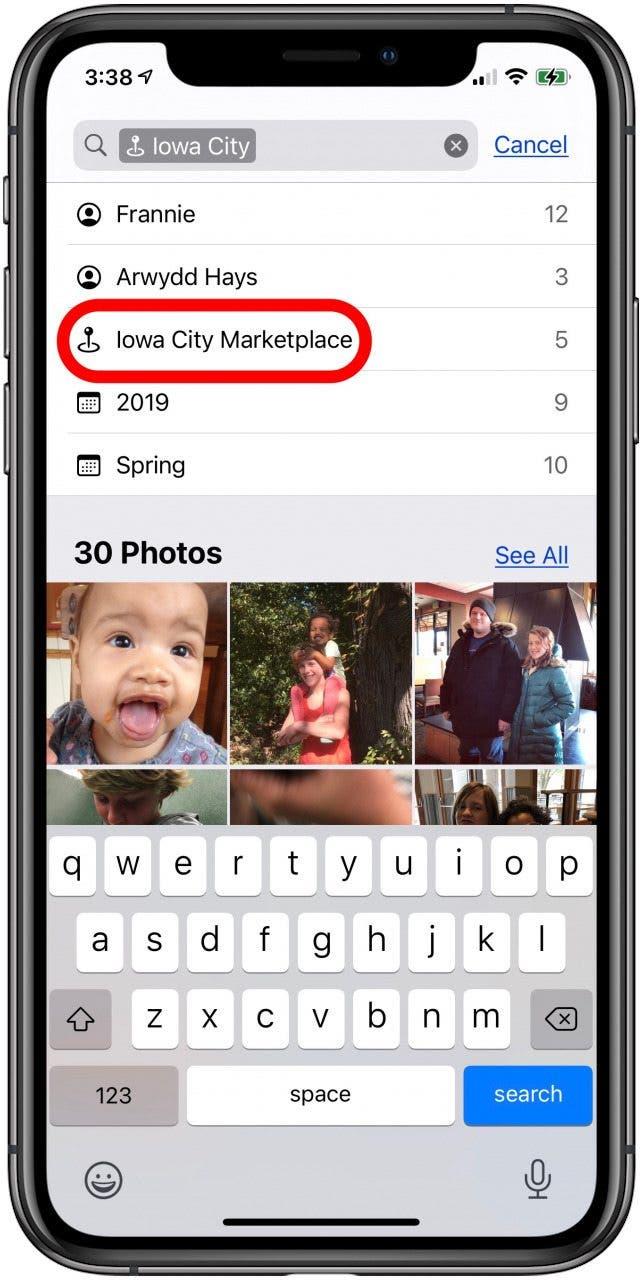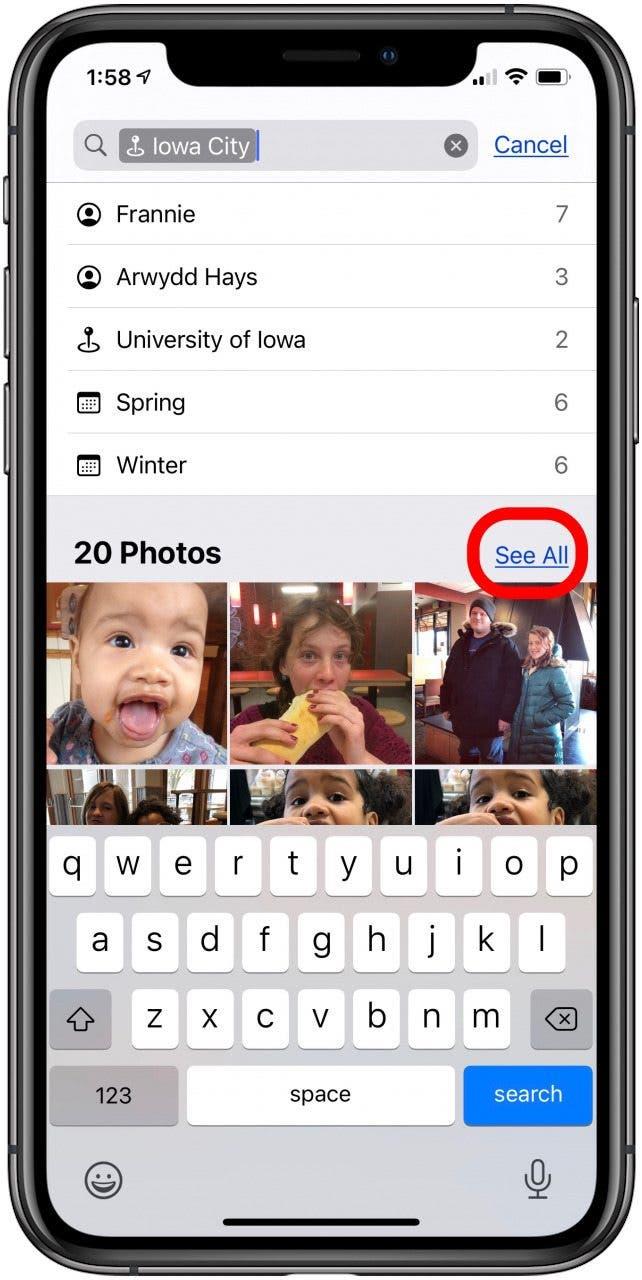Știați că puteți vedea toate fotografiile și videoclipurile realizate într-un anumit loc în doar câțiva pași simpli? Aplicația Fotografii de la Apple are o filă Căutare care le permite utilizatorilor să găsească fotografii și videoclipuri în funcție de locație; iată cum să utilizați această funcție de căutare a fotografiilor.
 Descoperă funcțiile ascunse ale iPhone-ului tăuObține un sfat zilnic (cu capturi de ecran și instrucțiuni clare), astfel încât să-ți poți stăpâni iPhone-ul în doar un minut pe zi.
Descoperă funcțiile ascunse ale iPhone-ului tăuObține un sfat zilnic (cu capturi de ecran și instrucțiuni clare), astfel încât să-ți poți stăpâni iPhone-ul în doar un minut pe zi.
De ce vă va plăcea acest sfat
-
Este o modalitate rapidă și ușoară de a vizualiza toate videoclipurile și fotografiile în funcție de locație în aplicația Fotografii.
-
Poți vedea fiecare loc în care ai făcut fotografii cu iPhone-ul tău!
Cum să vizualizezi toate fotografiile și videoclipurile dintr-o locație pe iPhone și iPad
Secțiunea Locuri din aplicația Fotografii a Apple te ajută să găsești fotografiile și videoclipurile realizate într-o anumită locație. Iată cum să găsești secțiunea Locuri și cum să o folosești pentru a vedea toate fotografiile făcute într-un anumit loc. Alternativ, poți vizualiza fotografiile după locație cu ajutorul unei hărți pe iPhone sau iPad! Pentru mai multe tutoriale grozave de căutare a fotografiilor, consultați aplicația noastră gratuităSfat al zilei.
- Deschideți aplicația Photos.

- Atingeți fila Cercetare și găsiți secțiunea Locuri.

- Glisați spre stânga pentru a vedea toate locațiile din această categorie.

- Atingeți un loc pentru a vedea fotografiile și videoclipurile sale împărțite în subcategorii.
- Atingeți o subcategorie pentru a vedea toate fotografiile și videoclipurile pe care le conține.

- Sau, atingeți See All pentru a vedea toate fotografiile și videoclipurile din acest loc.

Dacă nu doriți ca fotografiile dvs. să vă salveze locația, puteți afla cum să dezactivați locația pe iPhone Photos. Dacă ți-a plăcut acest sfat, este posibil să vrei să afli și cum să găsești o imagine în aplicația Fotografii cu mai mulți termeni de căutare. În continuare, aflați cum să inversați videoclipurile pe iPhone folosind o aplicație sau un site web de inversare video.